- Jeśli chcesz otwierać pliki RAR w systemie Windows 11, możesz użyć prawie każdego zgodnego oprogramowania do archiwizacji.
- Chociaż większość programów archiwizujących może otwierać archiwa RAR, nie mogą one tworzyć elementów danych RAR.
- Aby otworzyć archiwa RAR bez WinRAR w systemie Windows 11, zawsze możesz użyć konwerterów online, aby odpowiednio je przekształcić.
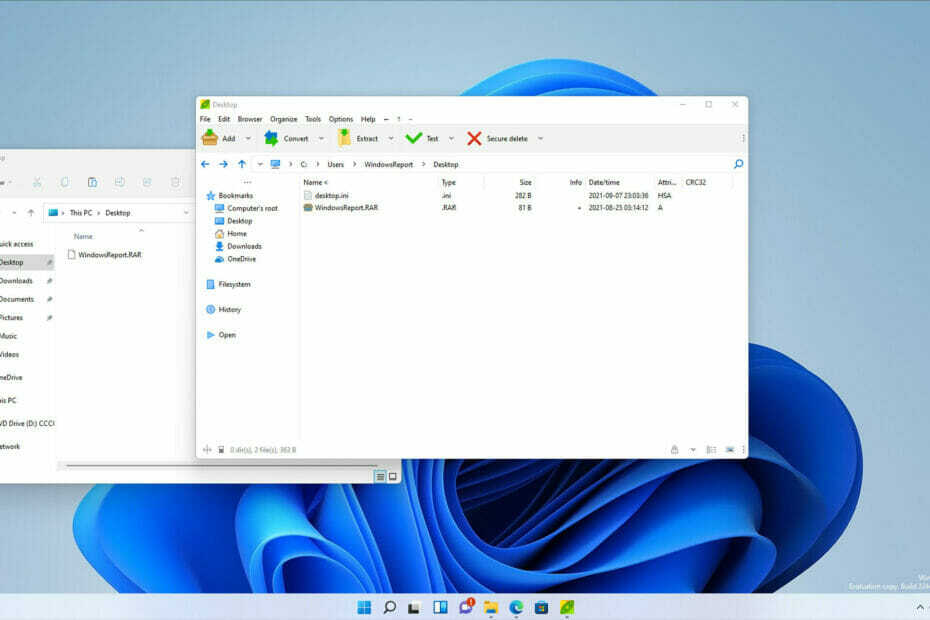
To oprogramowanie naprawi typowe błędy komputera, ochroni Cię przed utratą plików, złośliwym oprogramowaniem, awarią sprzętu i zoptymalizuje komputer w celu uzyskania maksymalnej wydajności. Napraw problemy z komputerem i usuń wirusy teraz w 3 prostych krokach:
- Pobierz narzędzie do naprawy komputera Restoro który jest dostarczany z opatentowanymi technologiami (dostępny patent tutaj).
- Kliknij Rozpocznij skanowanie aby znaleźć problemy z systemem Windows, które mogą powodować problemy z komputerem.
- Kliknij Naprawić wszystko naprawić problemy mające wpływ na bezpieczeństwo i wydajność komputera
- Restoro zostało pobrane przez 0 czytelników w tym miesiącu.
Archiwa są świetne, jeśli chcesz skompresować lub pogrupować pliki bez uszczerbku dla jakości, ale także znacznie zmniejszyć rozmiar.
Istnieje wiele różnych formatów archiwów, a ZIP jest prawdopodobnie najpopularniejszym z nich. Chociaż format ZIP jest domyślnie obsługiwany w systemie Windows, nie jest tak w przypadku innych.
Oprócz ZIP popularny jest również format RAR, ale ten format nie jest domyślnie obsługiwany w systemie Windows 11, co utrudnia otwieranie.
Nie oznacza to, że nie można otworzyć archiwów RAR w systemie Windows 11 i aby to udowodnić, pokażemy Ci najłatwiejszy sposób ich otwarcia.
Co to jest plik RAR?
RAR to plik archiwum i służy do przechowywania wielu elementów, a także do ich kompresji. Jest to zastrzeżony format, więc nie działa ze wszystkimi aplikacjami.
Nawet jeśli nie możesz tworzyć plików RAR bez specjalistycznego oprogramowania, nadal możesz otwieraj je za pomocą różnych aplikacji.
Czy RAR oferuje lepszą kompresję niż ZIP?
Pliki RAR oferują lepszą kompresję niż ich odpowiedniki ZIP, a według testów ten format ma o 26,53% lepszy współczynnik kompresji w porównaniu z ZIP.
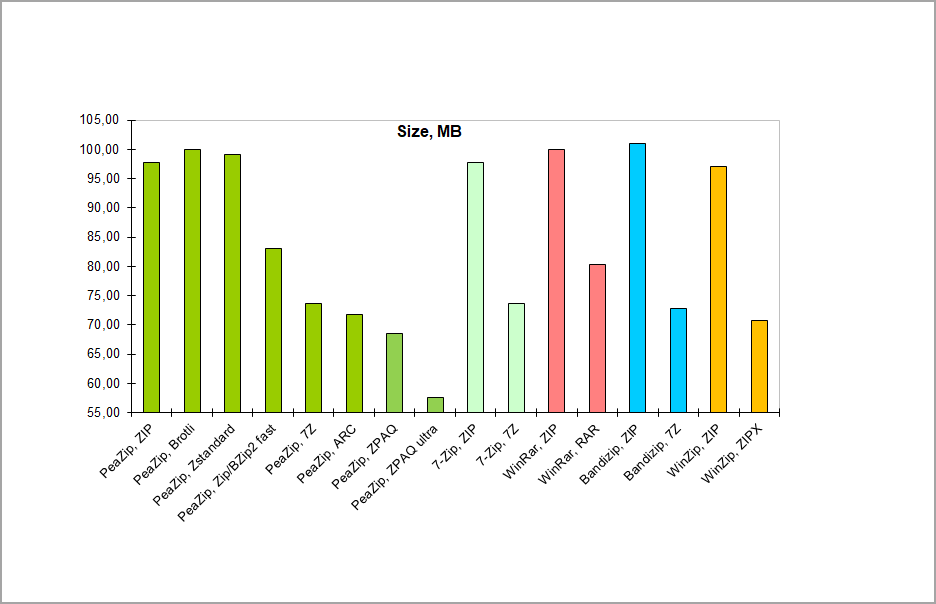
Jeśli chodzi o szybkość kompresji, format RAR jest wolniejszy w porównaniu do ZIP podczas tworzenia archiwów.
Szybkość wyodrębniania plików RAR jest nieco niższa, gdy używana jest pamięć masowa na dysku twardym, podczas gdy szybkość wyodrębniania jest lepsza na dyskach SSD.
Pamiętaj, że te wartości znacznie się różnią w zależności od używanego oprogramowania do archiwizacji.
Jak mogę otworzyć pliki RAR w systemie Windows 11?
1. Korzystaj z oprogramowania innych firm
- Odwiedzić Strona internetowa 7-Zip i pobierz 7-Zip.
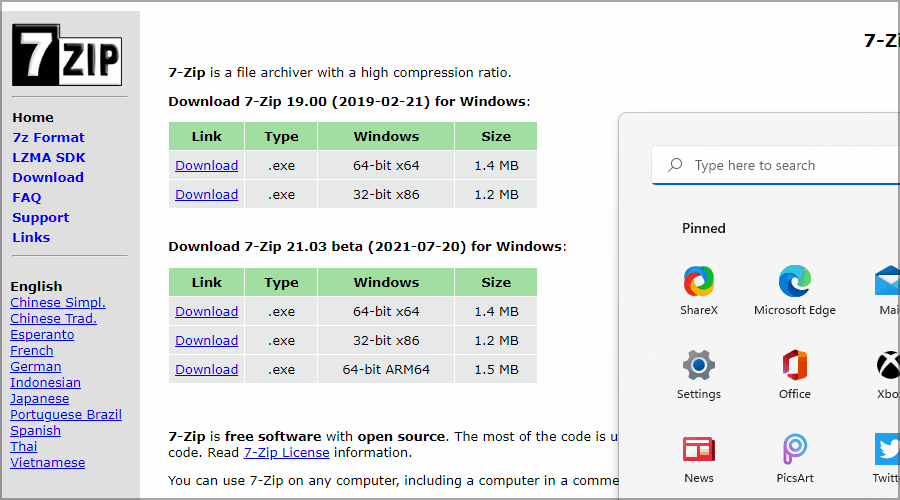
- Uruchom plik instalacyjny i zainstaluj oprogramowanie 7-Zip.
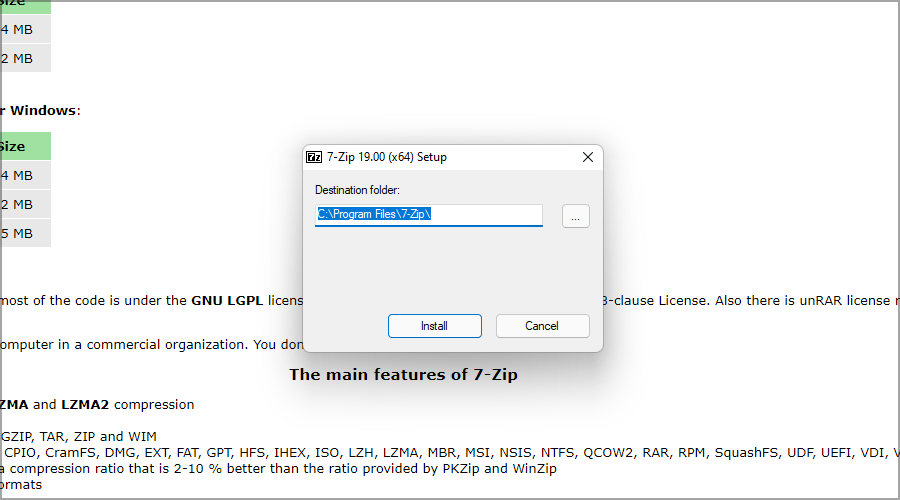
- Teraz kliknij Szukaj ikonę na pasku zadań.
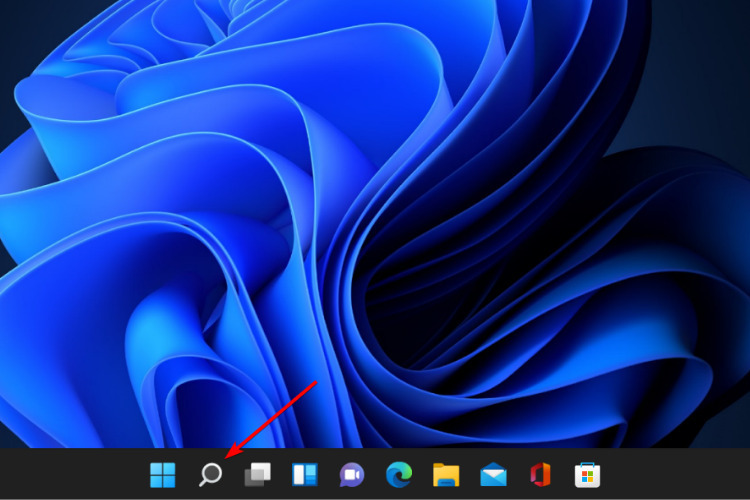
- Wejść 7-zip i wybierz 7-zip z listy wyników.
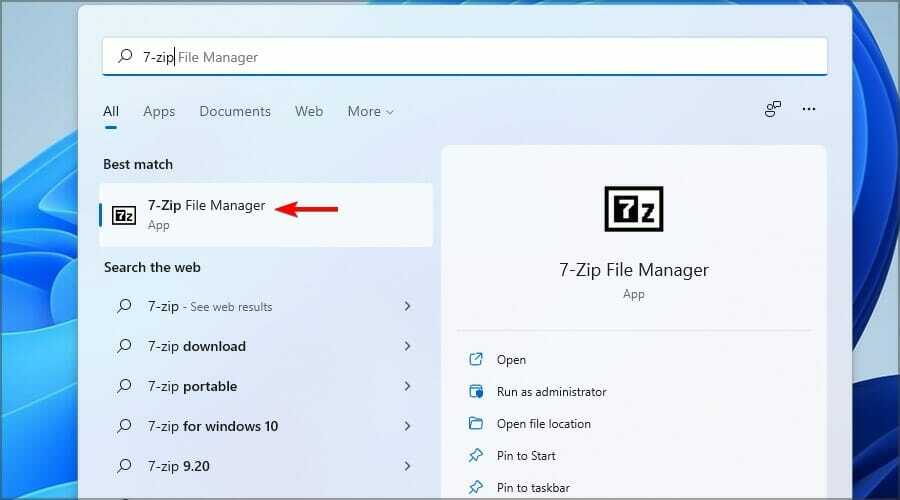
- Kiedy 7-zip otworzy się, znajdź plik RAR. Po znalezieniu pliku kliknij go dwukrotnie, aby go otworzyć.
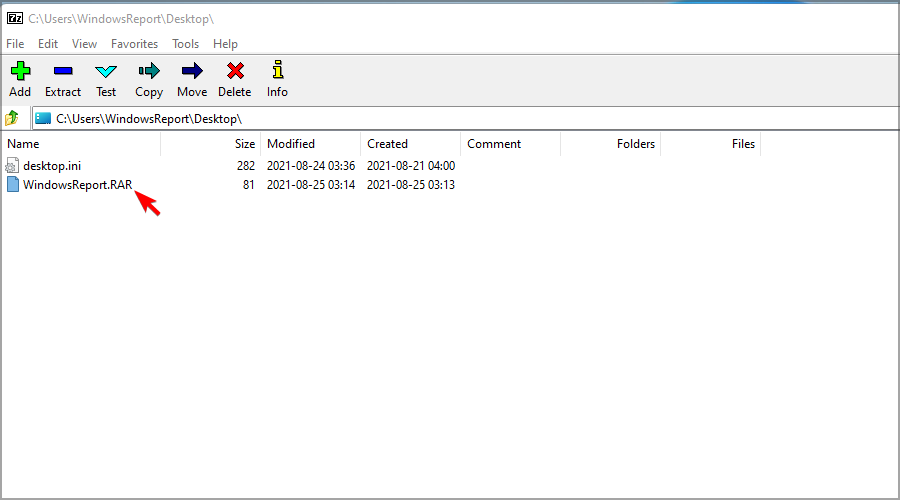
- Teraz powinieneś zobaczyć zawartość pliku RAR.
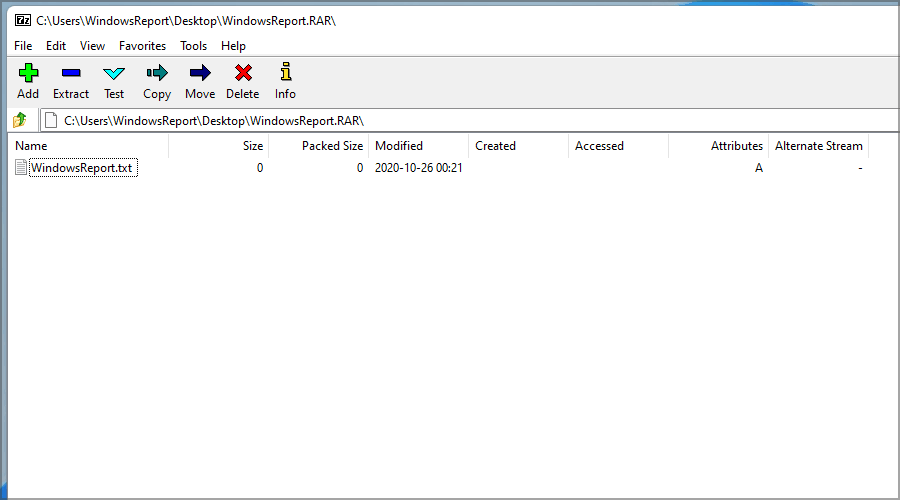
- Teraz możesz dwukrotnie kliknąć pliki, aby je otworzyć, lub przeciągnąć i upuścić, aby je wyodrębnić.
Ta metoda może nie być najwygodniejsza, ale na szczęście możesz otwierać pliki RAR bezpośrednio, wykonując następujące czynności:
- Znajdź swój plik RAR.
- Kliknij prawym przyciskiem myszy i wybierz Pokaż więcej opcji.
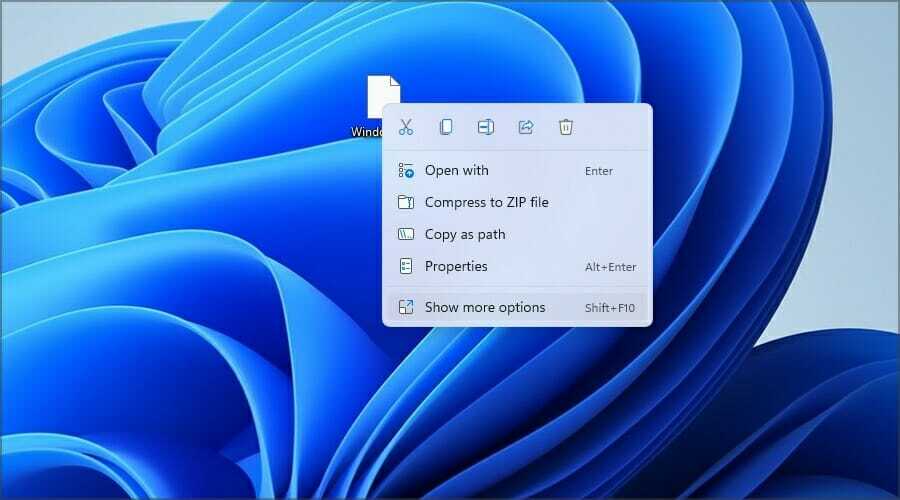
- Teraz rozwiń 7-zip sekcję i wybierz Otwórz archiwum opcja.
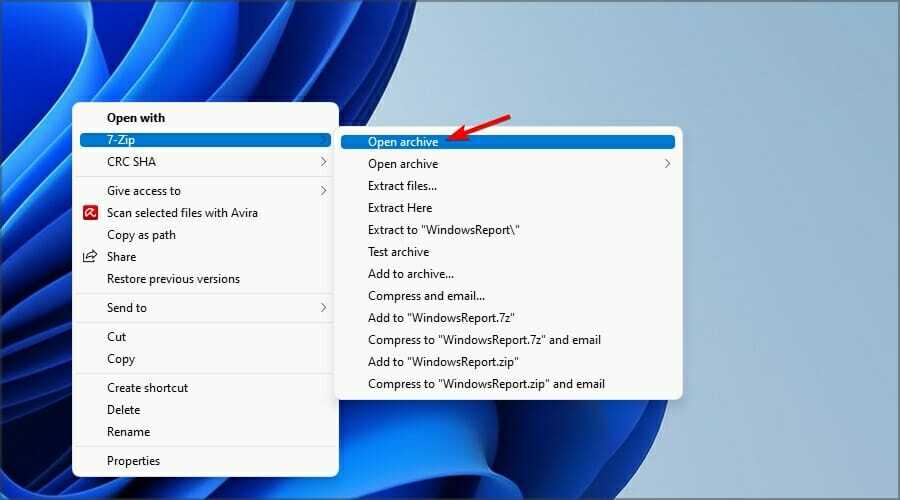
Możesz także ustawić domyślne otwieranie plików RAR za pomocą 7-Zip, wykonując następujące czynności:
- Kliknij dwukrotnie plik RAR.
- Kliknij Więcej aplikacji.
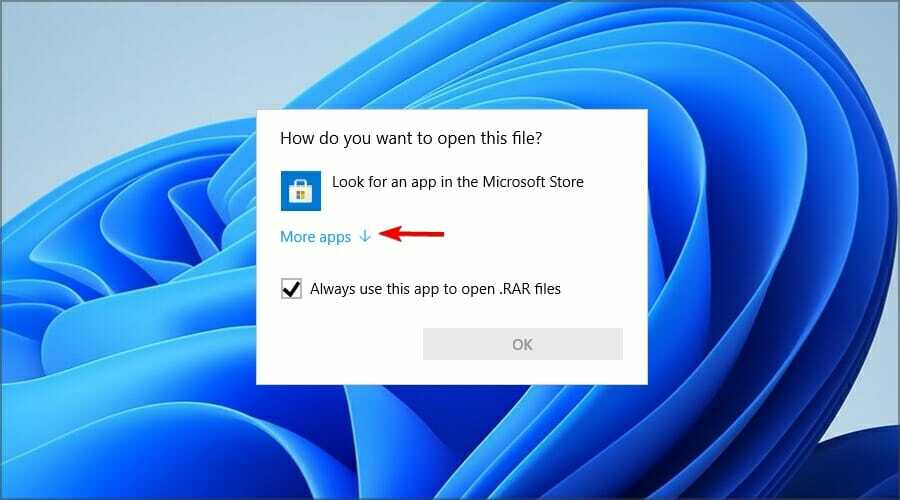
- Sprawdzać Zawsze używaj tej aplikacji do otwierania plików RAR.
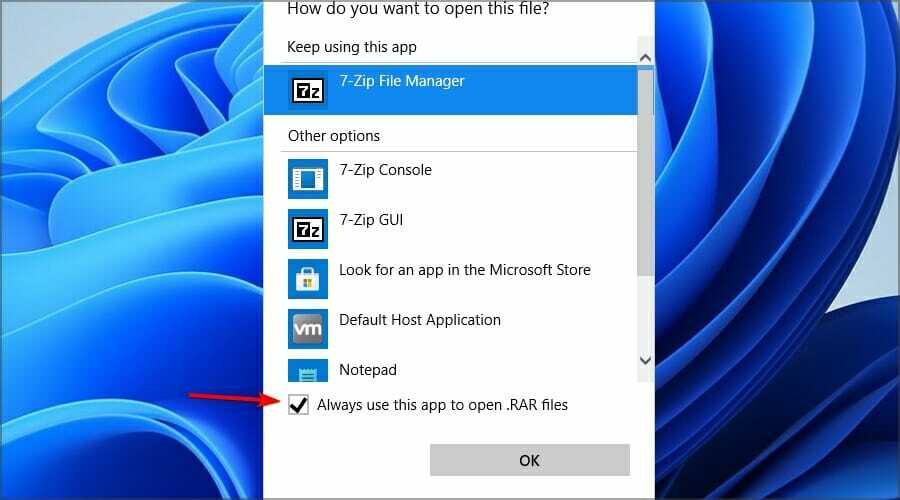
- Teraz wybierz Poszukaj innej aplikacji na tym komputerze.
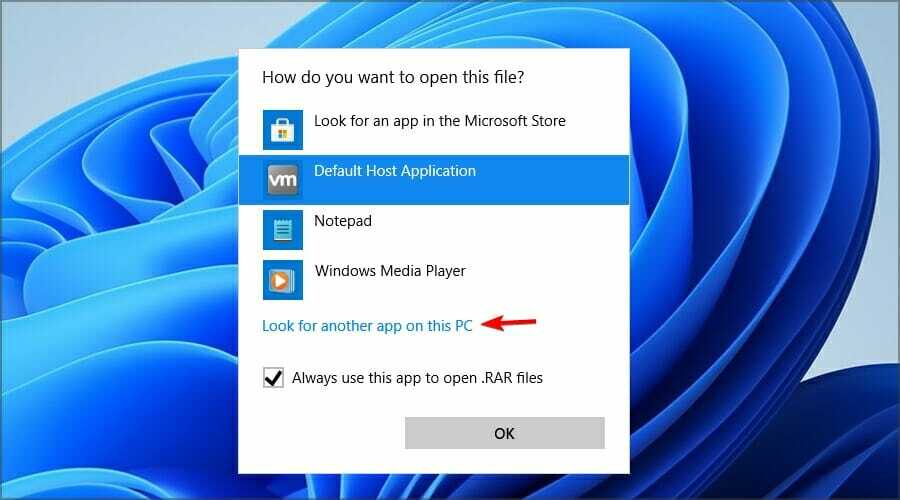
- Przejdź do katalogu instalacyjnego 7-Zip. Domyślnie powinno to być:
C:\Pliki programów\7-Zip - Teraz kliknij dwukrotnie 7zFM.
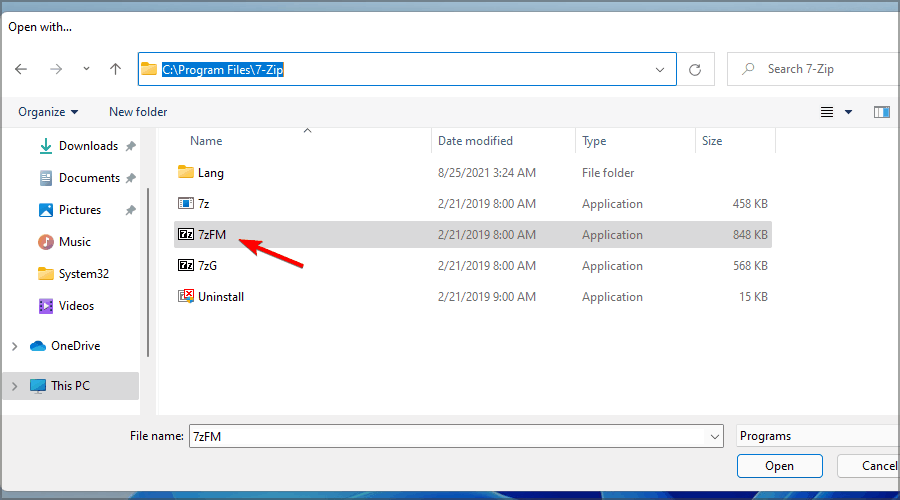
- Plik powinien się teraz otworzyć.
- Jeśli zrobiłeś wszystko dobrze, plik RAR będzie miał teraz nową ikonę i zawsze będzie otwierał się za pomocą 7-Zip.
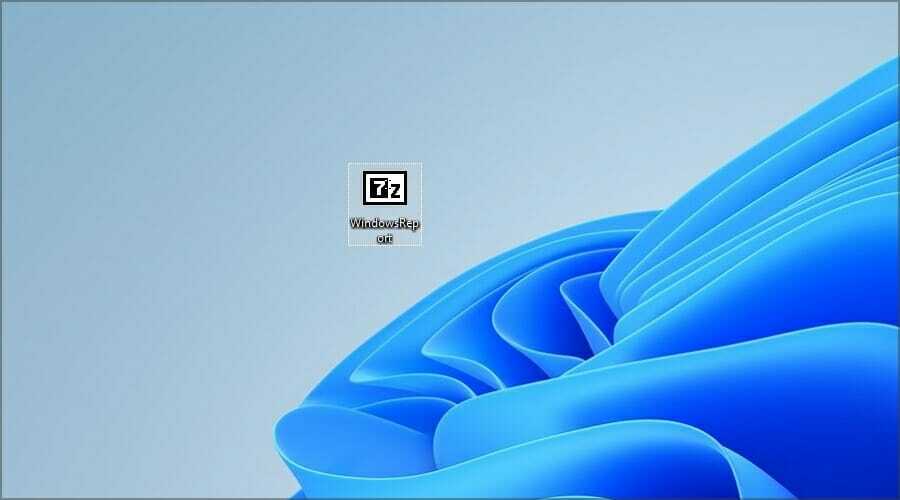
Otwieranie plików RAR w systemie Windows 11 nie jest możliwe bez oprogramowania innych firm, więc wiele osób używa 7-Zip do otwierania plików RAR.
7-Zip to solidna aplikacja, ale nie jest przyjazna dla użytkownika i brakuje jej pewnych funkcji, więc jeśli szukasz bardziej przyjaznej dla użytkownika i zaawansowanej aplikacji do otwierania plików RAR, spróbuj użyć WinZip zamiast.
2. Korzystaj z konwerterów plików online
- Iść do Cloudkonwertuj stronę RAR na ZIP.
- Kliknij Wybierz plik.
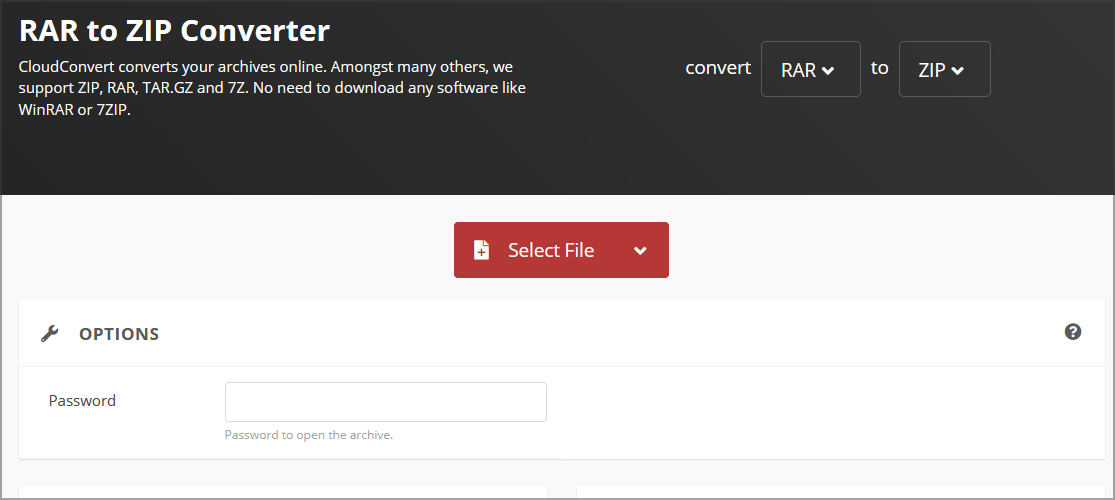
- Znajdź swój plik i kliknij go dwukrotnie.
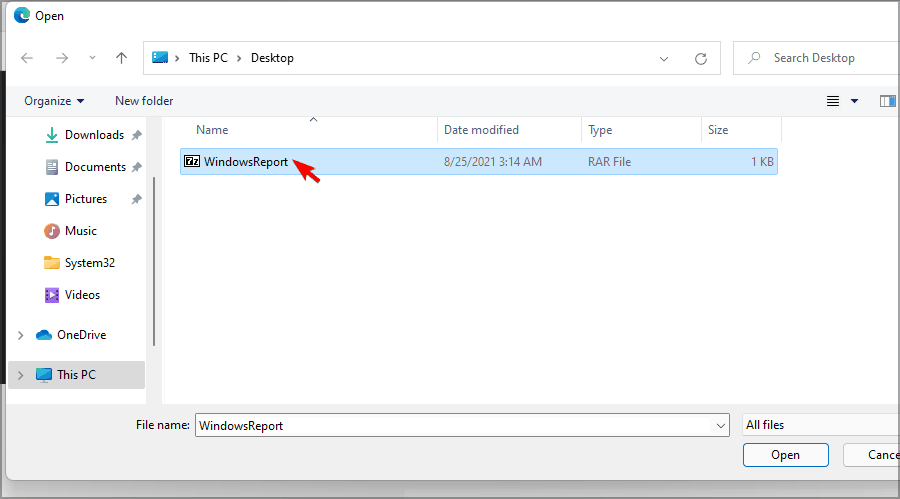
- Poczekaj, aż plik zostanie przesłany i przetworzony. Może to chwilę potrwać w zależności od szybkości przesyłania i rozmiaru pliku RAR. Kliknij Konwertować.
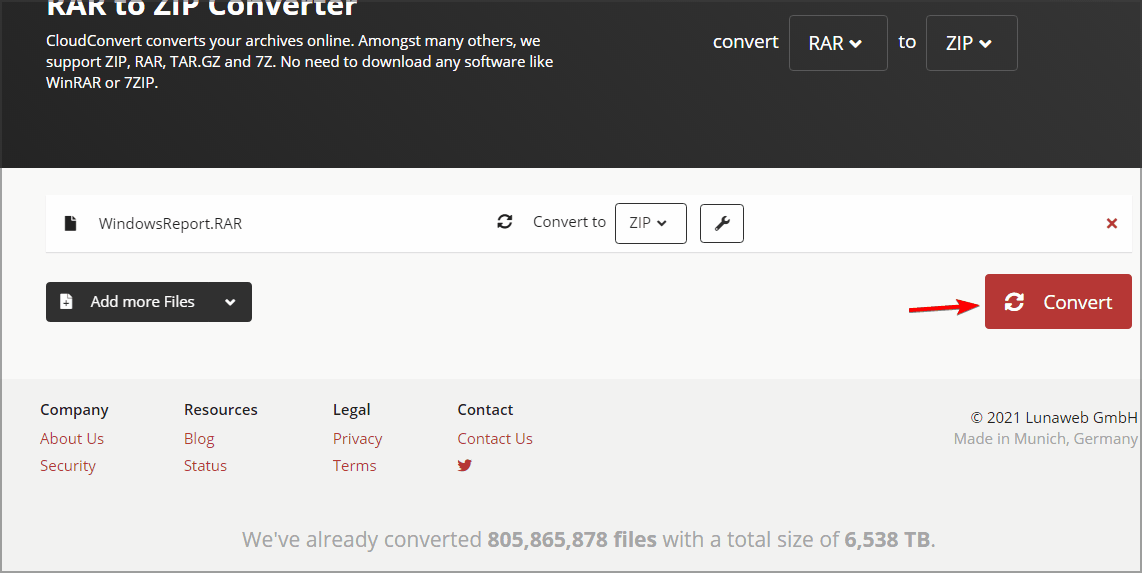
- Po zakończeniu konwersji kliknij Pobierać przycisk, aby pobrać plik ZIP.
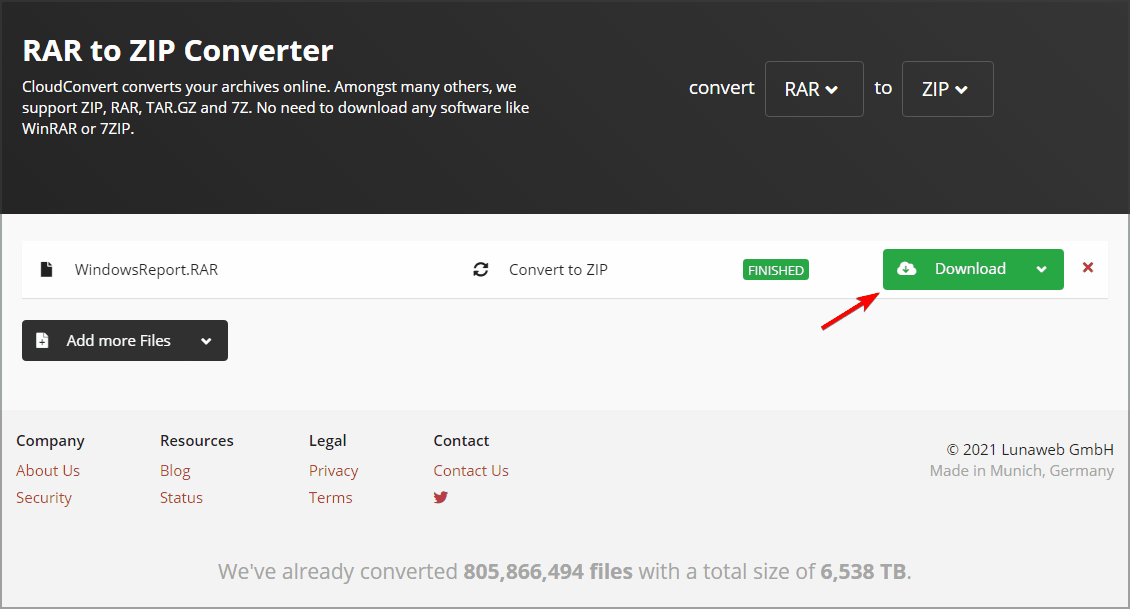
- Po pobraniu pliku ZIP możesz go otworzyć jak każdy inny plik.
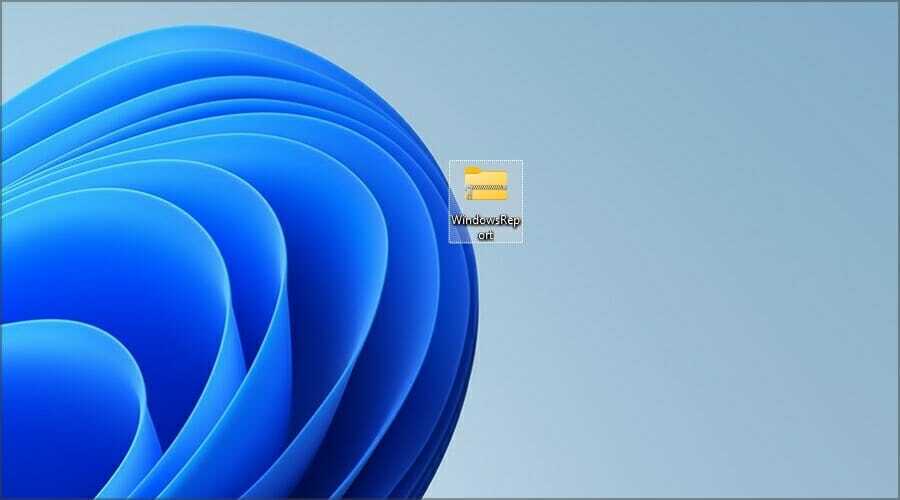
Jakie są różnice między RAR i ZIP?
Największą różnicą między RAR i ZIP jest to, że ten ostatni jest formatem typu open source i może współpracować z dowolnym oprogramowaniem do archiwizacji plików. Prawie wszystkie systemy operacyjne mają natywną obsługę formatu ZIP, więc do jego otwarcia nie potrzebujesz specjalistycznego oprogramowania.
Z drugiej strony RAR nie jest formatem typu open source i chociaż możesz otwierać te pliki za pomocą niektórych aplikacji, możesz je tworzyć tylko za pomocą oprogramowania WinRAR.
Chociaż WinRAR jest oprogramowaniem własnościowym, nigdy nie wygasa, więc możesz nadal z niego korzystać w nieskończoność.
Format RAR oferuje lepszy współczynnik kompresji ze względu na inny algorytm kompresji, a jeśli chodzi o szyfrowanie, oba formaty obsługują zarówno szyfrowanie 128-bitowe, jak i 256-bitowe.
Poza pewnymi różnicami we współczynniku kompresji i kompatybilnością z różnymi programami i systemami operacyjnymi, formaty RAR i ZIP nie różnią się tak bardzo.
Jakich aplikacji mogę używać do otwierania plików RAR?
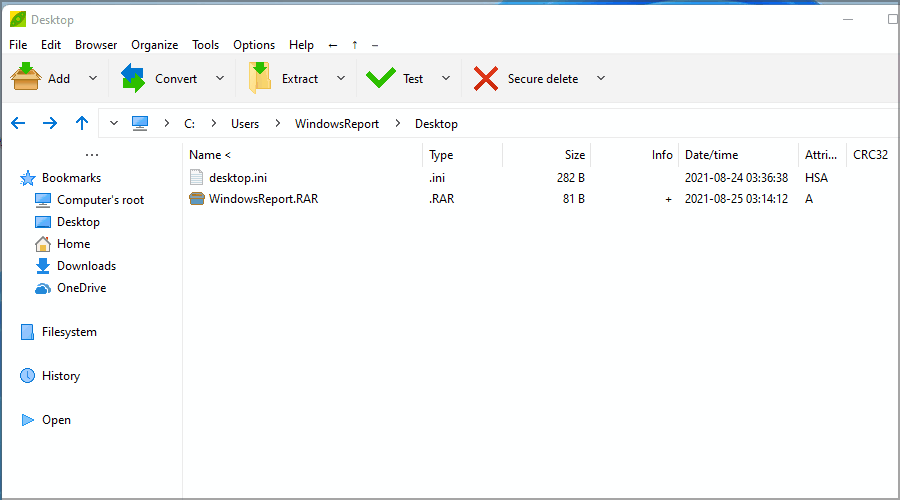
Pliki RAR mogą być otwierane przez prawie każde oprogramowanie do archiwizacji plików, a jeśli chcesz to zrobić, możesz wypróbować niektóre z tych narzędzi:
- WinRAR
- WinZIP
- PeaZip
Jeśli jednak chcesz skompresować pliki do archiwum RAR, jedyną opcją jest użycie oprogramowania WinRAR, ponieważ jest to jedyne oprogramowanie, które może konsekwentnie osiągać dobre wyniki.
System Windows nie obsługuje plików RAR po wyjęciu z pudełka, ale będziesz mógł je otworzyć w systemie Windows 11, postępując zgodnie z instrukcjami z tego przewodnika.
Nieważne, czy chcesz podzielić się zdjęciami z wakacji z rodziną i potrzebujesz skompresowanego pliku, czy chcesz przechowywanie cennych dokumentów bez zaśmiecania miejsca na dysku twardym, korzystanie z plików archiwów jest najlepszym sposobem Naprzód.
Jaka jest twoja ulubiona metoda otwierania plików RAR? Podziel się nim z nami w sekcji komentarzy poniżej.
![Wyodrębnij plik CAB w systemie Windows 10 [Kompletny przewodnik]](/f/0761978fb8bf7ee3b0d90485392c803a.jpg?width=300&height=460)

![Jak wyodrębnić wiele plików zip [Kompletny przewodnik]](/f/1a3928658140349ad3dadbbc8ddd0491.jpg?width=300&height=460)